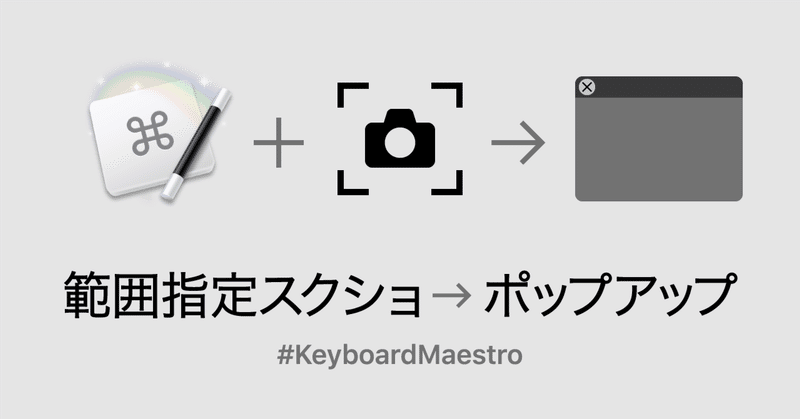
範囲指定のスクリーンショットで撮った画像をポップアップウインドウで表示するマクロ #KeyboardMaestro
例えば仕事をしていて、ちょっとした数字を覚えるのが苦手だったりします。デザイン作業で言うと、オブジェクトの幅、高さのサイズやXとYの位置情報の4つを覚えようと思ってもすぐに忘れがちです。以前はメモを取ったり、スクリーンショットを撮ったりしていましたが、わざわざそのために数秒を無駄にするのが嫌でした。
そこで 範囲指定のスクリーンショットを撮ったら小さなポップアップウインドウで表示するマクロを作りました。macOSの他のスクリーンショットとショートカットキーと合わせるために「⌃⇧⌘1」に割り振ってますが、適宜変更してください。
「⌃⇧⌘1」でスクリーンショットを撮るとだいたいその位置にポップアップウインドウが表示されます。
ポップアップウインドウは上部のバーをドラッグすることで移動でき、Ecsキーか左上のxボタンで閉じることができます。
連続でこのマクロを実行すれば、同時に複数のポップアップウインドウを開くこともできます。
アクションの手順
範囲指定のスクリーンショットを実行して画像をクリップボードに保存します
画像のサイズや位置情報を取得
その情報をもとにポップアップウインドウ(Display Clipboard)を表示
※ Keyboard Maestro の Display Clipboard 機能はウインドウの最小値が幅: 480px、高さ: 160pxなので、それより小さい画像の場合は上下左右に余白が入ります。

マクロのダウンロード
ダウンロード後にファイルを開くと Keyboard Maestro にこのマクロが読み込まれます。マクロのダウンロード、実行は自己責任でお願いします。このマクロを使用したことによる一切の責任を負いません。
この記事が気に入ったらサポートをしてみませんか?
